Hoy vamos a aprender cómo ver la estructura de directorios usando Tree dominio. Como su nombre lo dice, el tree El comando mostrará el contenido de un directorio en un formato de árbol en sistemas operativos Linux y similares a Unix.
Quizás se pregunte por qué diablos alguien usaría este comando mientras ya tenemos ls comando para listar el contenido de un directorio.
A diferencia de ls El comando Tree es un programa recursivo de listado de directorios que produce un listado de archivos con sangría profunda. Es bastante útil para encontrar los directorios que contienen muchos subdirectorios en sistemas similares a Unix.
Árbol de instalación en Linux
El comando Tree está disponible en los repositorios predeterminados de la mayoría de las distribuciones de Linux. Por lo tanto, se puede instalar desde el administrador de paquetes predeterminado de la distribución, como se muestra a continuación.
Sobre Arch Linux y sus derivados:
$ sudo pacman -S tree
En RHEL, CentOS, Fedora:
$ sudo yum install tree
O,
$ sudo dnf install tree
En SUSE/openSUSE:
$ sudo zypper install tree
En Debian, Linux Mint, Pop OS y Ubuntu:
$ sudo apt-get install tree
Hemos instalado la utilidad de árbol. Ahora, veamos algunos ejemplos prácticos.
Ver estructura de árbol de directorios en Linux
Si ejecuta el tree comando sin ningún argumento, el comando de árbol mostrará todo el contenido del directorio de trabajo actual en un formato de árbol.
$ tree
Salida de muestra:
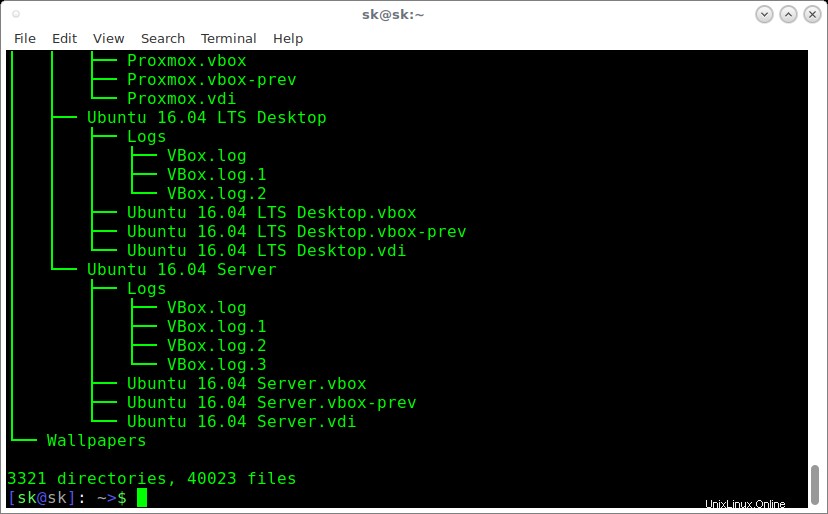
Al completar la lista de todos los archivos/directorios encontrados, el árbol devuelve el número total de archivos y/o directorios enumerados. Como puede ver en el resultado anterior, el directorio actual contiene 3321 subdirectorios y 40023 archivos.
Para enumerar los archivos de un directorio específico en un formato de árbol, digamos, por ejemplo, /etc , ejecuta:
$ tree /etc/
Salida de muestra:
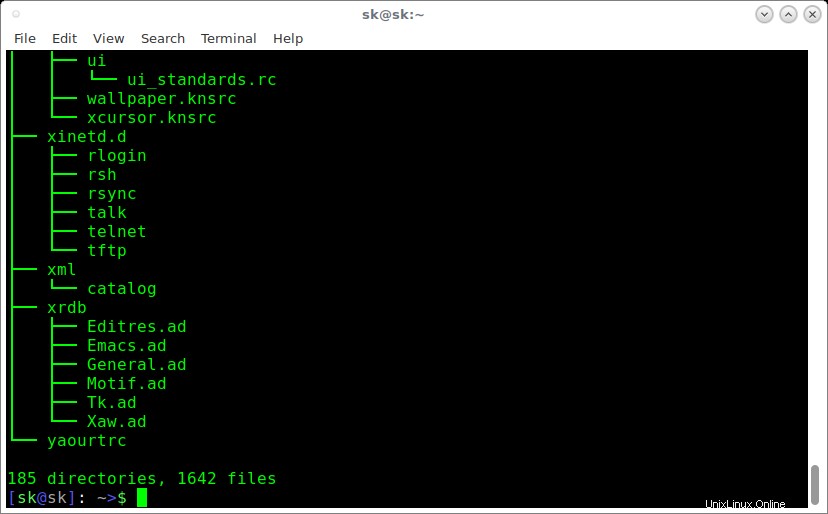
De forma predeterminada, Tree no enumerará los archivos ocultos. Si desea enumerar los archivos ocultos, use -a parámetro como a continuación.
$ tree -a /etc/
Salida de muestra:
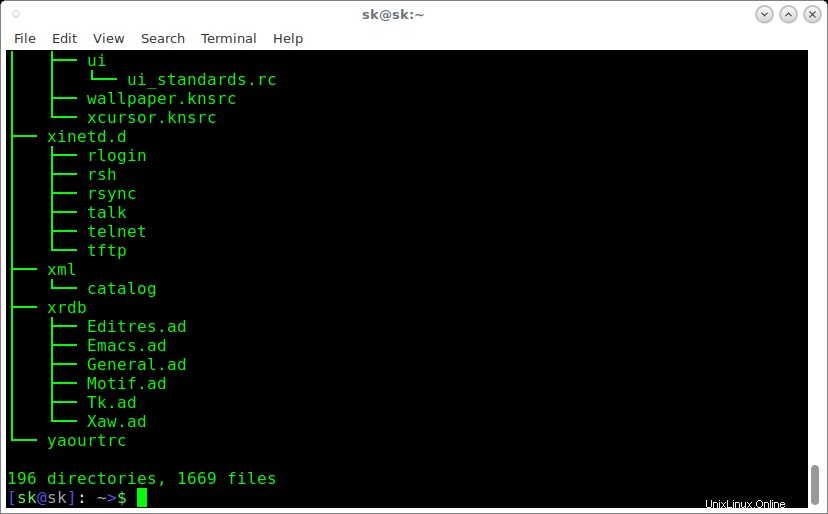
Ahora, verifique la salida anterior. El número total de directorios y archivos es mayor que la salida anterior. Es porque, esta vez, el comando de árbol enumera todos los directorios y archivos, incluidos los archivos ocultos.
Para ver la estructura del directorio en un formato de color, use -C parámetro.
$ tree -C /etc/
Salida de muestra:
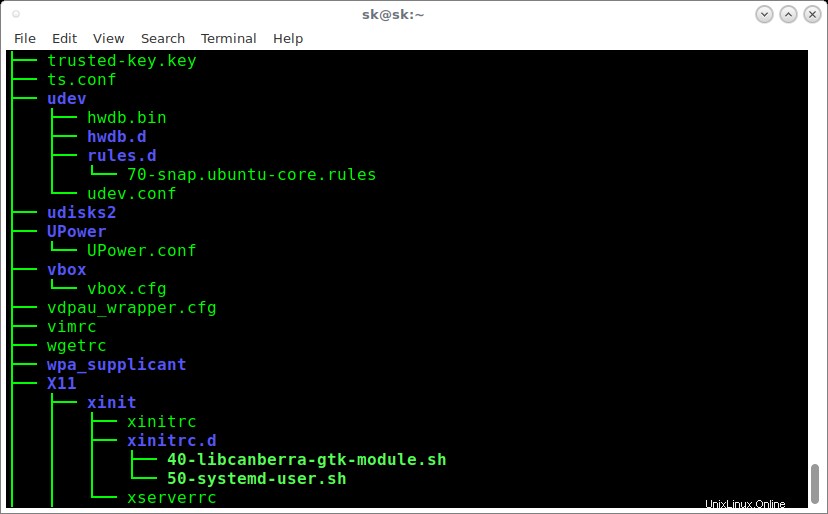
¿Te diste cuenta? Ahora, el comando de árbol enumera los directorios y archivos en diferentes colores. Esto será útil para distinguir fácilmente los directorios y archivos.
Como habrá notado, todos los comandos anteriores enumeran los subdirectorios y archivos. También puede listar solo los directorios usando -d parámetro como a continuación.
$ tree -d /etc/
Salida de muestra:
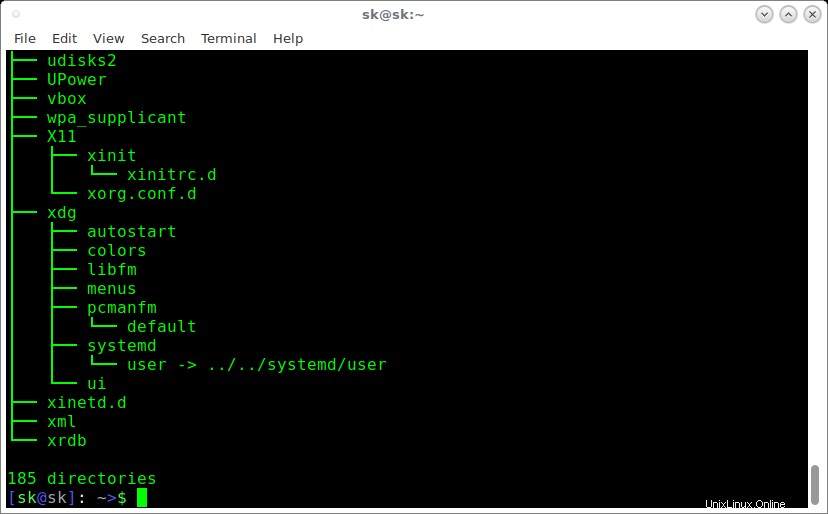
También puede mostrar la lista de directorios línea por línea usando el siguiente comando:
$ tree -d /etc/ | less
Presione ENTER para navegar a través de la salida.
De forma predeterminada, el comando Árbol enumerará todos los subdirectorios y los archivos dentro del directorio principal. Para limitar la profundidad o el nivel de recursividad, use -L parámetro como a continuación.
$ tree -L 2 /etc
Aquí, L indica la profundidad máxima de visualización del árbol de directorios.
Para obtener más detalles, consulte las páginas man.
$ man tree
Conclusión
Como puede ver en esta guía, el comando de árbol le dará una buena vista gráfica de árbol de la estructura de directorios. Puede usar este comando cuando desee ver el contenido de los directorios que tienen toneladas de otros archivos/carpetas anidados dentro de sus carpetas.